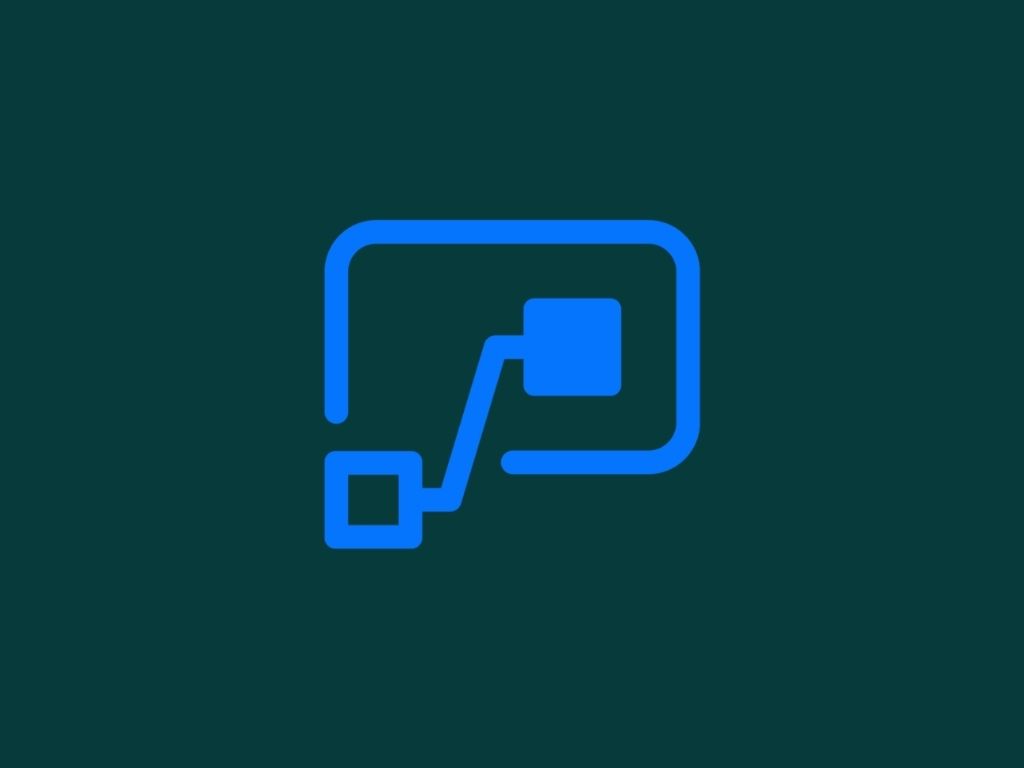
5 manieren om jouw projecten te verbeteren met Power Automate
Hoeveel tijd besteed jij aan het beantwoorden van e-mails, het vinden van informatie of het herinneren van jouw team aan komende taken? Hoe zou jouw dag eruit zien als deze taken op de achtergrond zouden draaien met weinig tot geen input van jou? Lees verder om meer te leren over een no-code automatiseringsoplossing die iedereen kan gebruiken: Microsoft Power Automate.
Waarom automatisering gebruiken voor uw projecten?
Door automatisering toe te passen op taken en processen rondje projecten sneller af en kost het jou minder tijd en energie. Taken zoals goedkeuringen, taakherinneringen, deadlines bijhouden, vakantieverzoeken en inkooporders kun je gemakkelijk automatiseren. Naast dat automatisering veel tijd kan besparen, voorkom je ook fouten en dubbel werk.
Automatisering is ook ideaal voor teams die meerdere toolsgebruiken om hun werk te beheren. Met de juiste processen kun je informatie uit verschillende bronnen samenvoegen tot één enkele bron. Zo weet iedereen waar ze terecht kunnen voor de juiste, meest up-to-date versie van een document.
Automatisering met Microsoft Power Automate maakt het eenvoudig om taken op schema te houden, documenten te beheren en ervoor te zorgen dat je dag zo soepel mogelijk verloopt. Maar wat is automate precies?
Wat is Microsoft Power Automate?
Met Microsoft Power Automate (voorheen Microsoft Flow)kunnen gebruikers workflows maken om repetitieve taken te automatiseren. Gebruikerskunnen snel aan de slag met sjablonen of kunnen aangepaste workflows vanaf nul opbouwen - complexe codering is niet nodig, selecteer gewoon de sjabloon die je nodig hebt, vul de informatie in je kunt aan de slag!
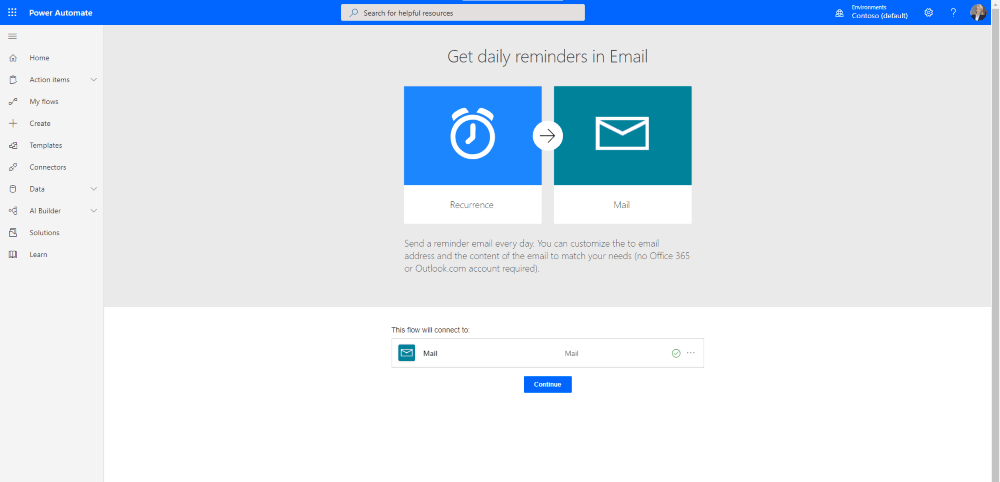
Power Automate bevat meer dan 300 connectors, waarmee gebruikers gegevens kunnen openen en gebruiken met een set vooraf gebouwde acties en triggers. Power Automate werkt met Microsoft- en niet-Microsoft-apps, zoals Google Drive, Dropbox, Twitter en meer.
De prijs voor Power Automate begint bij12,60 euro per gebruiker per maand, inclusief een onbeperkt aantal actieve flows. Hier vind je de prijslijst voor Power Automate. Prijzen | MicrosoftPower Automate
Hoe werkt Power Automate?
Power Automate flows zijn gebaseerd op triggers en acties.
- Een trigger start de flow, bijvoorbeeld het ontvangen vaneen e-mail met een bijlage.
- Een actie is wat er gebeurt zodra de flow is getriggerd. Voorbeeld: de flow kopieert een e-mailbijlage naar OneDrive. Een flow kan een of meer acties hebben.
Er zijn vijf hoofdtypen Power Automate-stromen, gecategoriseerd als: Cloud-, desktop- of bedrijfsprocesstromen.
Cloudstromen
- Geautomatiseerd: een flow die wordt getriggerd door een gebeurtenis, bijvoorbeeld een e-mail verzenden als een item in een SharePoint-lijst wordt gewijzigd.
- Instant flows: stellen gebruikers in staat om handmatig een flow te activeren vanuit de mobiele of desktop app met één klik op de knop. Stuur bijvoorbeeld eenvoudig een herinneringsmail naar jouw team voor een vergadering.
- Gepland: die op bepaalde tijdstippen worden uitgevoerd.
Desktopflows worden gebruikt om taken op het web of je desktop te automatiseren met Power Automate Desktop met behulp van Robotic Process Automation.
Bedrijfsprocesstromen zijn gebaseerd op een gedefinieerde reeks acties om gebruikers te helpen taken sneller en met minderfouten te voltooien.
Lees verder om te zien hoe u Power Automate-sjablonen kunt gebruiken voor projectgoedkeuringen, documenten, rapporten, taken en productiviteit.
Deze voorbeelden bestrijken niet het volledige scala aan beschikbare sjablonen of aangepaste flows, dus besteed wat tijd aan het verkennen van de opties in de Power Automate-bibliotheek!
Power Automate: Goedkeuringen
Goedkeuringen kun je gebruiken om goedkeuringen te beheren voor documenten, formulieren, reizen, vakantieverzoeken, en nog veel meer.

In de loop van je project zal je goedkeuring moeten krijgen van klanten of andere afdelingen, zoals financiën, om het werk te kunnen voortzetten. Een handmatige aanpak van goedkeuringen - en herinneringen kan veel tijd en communicatie kosten. Goedkeuringen automatiseren combineert menselijke input met achtergrondworkflows om ervoor te zorgen dat je snel krijgt wat je nodig hebt.
Power Automate ondersteunt vijf soorten goedkeuringen en aangepaste goedkeuringen:
- Enkelvoudig: De goedkeurder kan reageren via e-mail, Power Automate, of de mobiele app.
- Opeenvolgend: Voorafgaande goedkeuring is vereist voordat de uiteindelijke goedkeurder kan accorderen. Voorbeeld: een inkooporder boven een bepaald bedrag moet vooraf worden goedgekeurd door het financiële team voordat de belanghebbenden hun goedkeuring kunnen geven.
- Parallel: Meerdere mensen zijn nodig om goedkeuring te geven en goedkeuring is onafhankelijk van andere goedkeurders.
- Iedereen: Alle toegewezen goedkeurders moetenakkoord gaan, maar elke goedkeurder kan het verzoek afwijzen.
- Voeg bijlagen toe aan goedkeuringsverzoeken.
Om een goedkeuringsflow te implementeren, zoek je eenvoudig naar een goedkeuringssjabloon of maak je een aangepaste flow. Goedkeuringen worden bijgehouden in het 'Action Items' gebied. Hier vind je goedkeuringen die door jou zijn aangemaakt of met je zijn gedeeld, en de geschiedenis van jouwgoedkeuringsstromen.
Power Automate: Documentbeheer
Documentenbeheer gebruik je om documenten op een centrale plaats op te slaan en de aanmaak van nieuwe bestanden bij te houden.
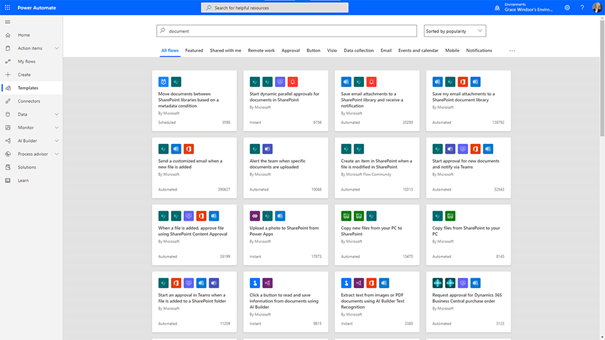
Documenten op een centrale plaats opslaan is essentieel voor samenwerking, vooral voorexterne projectteams. Maar niet iedereen zal eraan denken om joudocumentbibliotheek te gebruiken. Met Power Automate-sjablonen kun je eenvoudig:
- Bestanden die via e-mailbijlage worden gedeeld, verplaatsen naar OneDrive of SharePoint.
- Bestanden tussen SharePoint-bibliotheken of binnen OneDrive (accounts en mappen) verplaatsen.
- Nieuwe bestanden van jouw computer naar SharePoint kopiëren.
- Bestanden synchroniseren vanuit Google Drive of Dropbox.
Zo weet je altijd waar je de bestanden kan vinden. Bij grote projecten kan het lastig zijn om het overzicht te bewaren over nieuwe bestanden of wijzigingen aan bestaande bestanden. Gebruik sjablonen om de aanmaak van nieuwe bestanden automatisch bij te houden of om een goedkeuringsworkflow voornieuwe items te activeren.
Power Automate: Power BI
Power BI gebruik je om projectrapporten te maken en te delen. Power BI en Power Automate maken deel uit van het Power Platform van Microsoft.
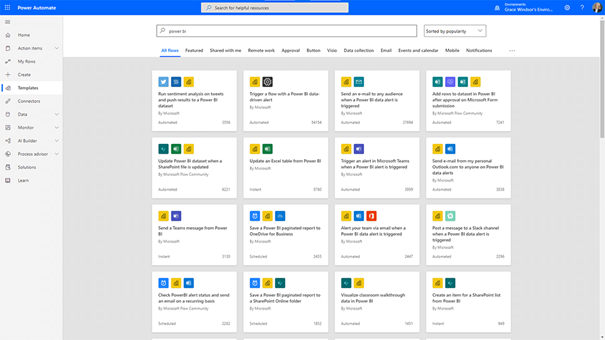
Power BI is een tool voor bedrijfsinformatie die wordt gebruikt om gegevens uit verschillende bronnen om te zetten in interactieve rapporten en dashboards.
Zoals eerder beschreven, kunnen projectmanagers Power BI gebruiken om te rapporteren over de tijdlijn, lopende taken en te laat ingediende items. Power BI genereert ook krachtige portfoliorapporten, waardoor senior executives in realtime inzicht krijgen in risico's, resources en tijdlijnen. Power Automate wordt vaak gebruikt om de datasets achter PowerBI-rapporten te verversen en om waarschuwingen te versturen als een gegevensdrempel wordt overschreden. Wat projecten betreft, kun je PowerAutomate en Power BI combineren om:
- Rapporten bij te werken als een SharePoint-bestand wordt bijgewerkt.
- Rapporten te maken en te delen via OneDrive of e-mail.
- Een taak te maken op basis van een Power BI-rapport.
Voor meer ideeën en gebruiksmogelijkheden, neem contact op met een van onze experts.
Power Automate: Microsoft Teams
Door Power Automate te combineren met Microsoft Teams kun je stromen en processen rechtstreeks in Microsoft Teams beheren.
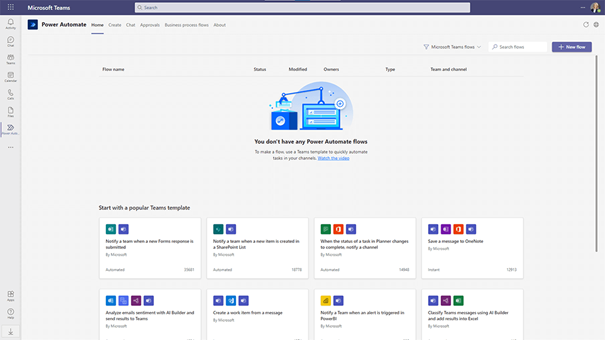
Microsoft Power Automate is beschikbaar als een app binnen Microsoft Teams. Van hieruit kun je jouw flows maken en beheren zonder dat je tussen meerdere apps hoeft te schakelen. Microsoft Power Automate bevat ook sjablonen voor Microsoft Teams, waaronder:
- Plaats een welkomstbericht wanneer een nieuw teamlid zich aansluit bij het Team.
- Plan een vergadering met een berichtverzender.
- Stuur een herinnering voor een vergadering naar Microsoft Teams tijdens werkdagen.
Power Automate: Productiviteit
Productiviteit bevorderen Power Automate doe je door jouw tijd te beheren en jouw to-do lijst de baas te blijven.

Er zijn talloze manieren om Power Automate te gebruiken om jouw dagelijkse 'drukte' te verminderen en meer tijd te creëren om met jouw team door te brengen. Je vindt sjablonen onder 'Productiviteit', 'Meldingen' en 'Gebeurtenissen en Agenda', inclusief opties om:
- Projecttaken bij te houden in Planner met dagelijkse e-mails en meldingen.
- Ontvang dagelijks een e-mail van aankomende vergaderingen.
- Beheer je agenda met automatische tijdsblokkeringen.
- Maak een OneNote pagina voor vergaderingen om notities en notulen te maken.
- Ontvang een push notificatie wanneer je een e-mail ontvangt van een manager.
- Kopieer belangrijke e-mails naar OneNote.
Wat ga jij automatiseren?
Door repetitieve taken te automatiseren besparen jij en je team tijd, wordt de productiviteit verhoogt en de projectresultaten verbeterd. Met Power Automate-sjablonen heb je meer tijd om jouw werk te voltooien en je projectteam te helpen. Wil jij ook aan de slag met Microsoft Power Automate? Neem contact op met een van onze experts en ontdek de mogelijkheden voor jouworganisatie.
Lees ook
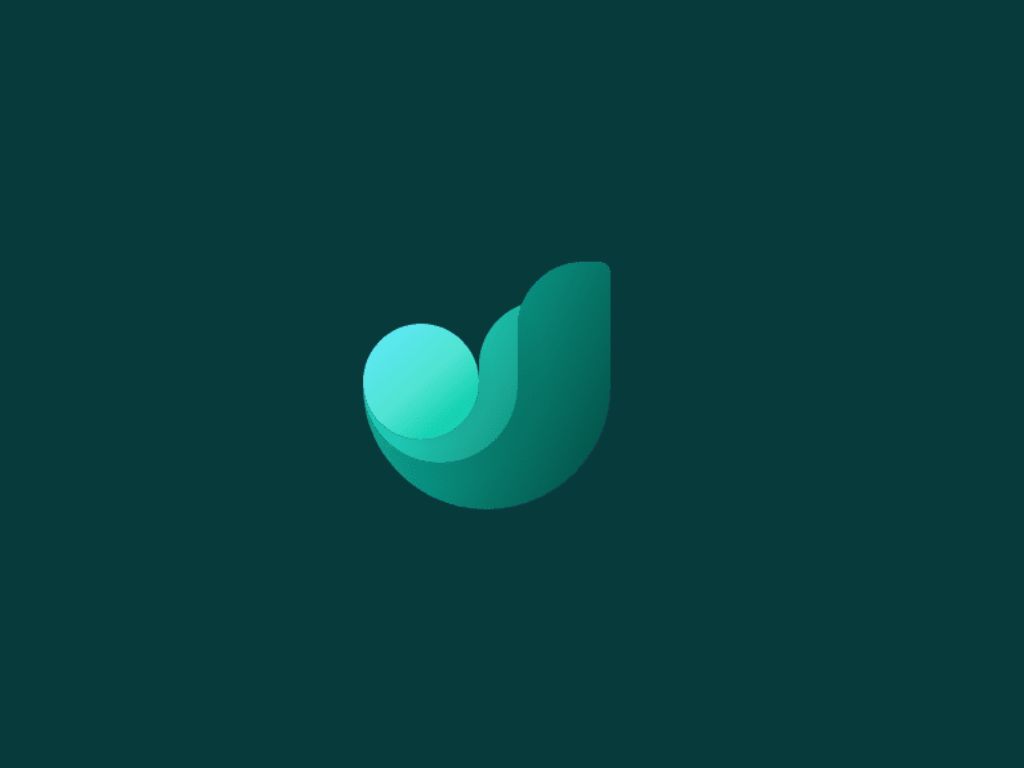
In deze blog lees je over goal-tracking in Microsoft Teams met Viva Goals.
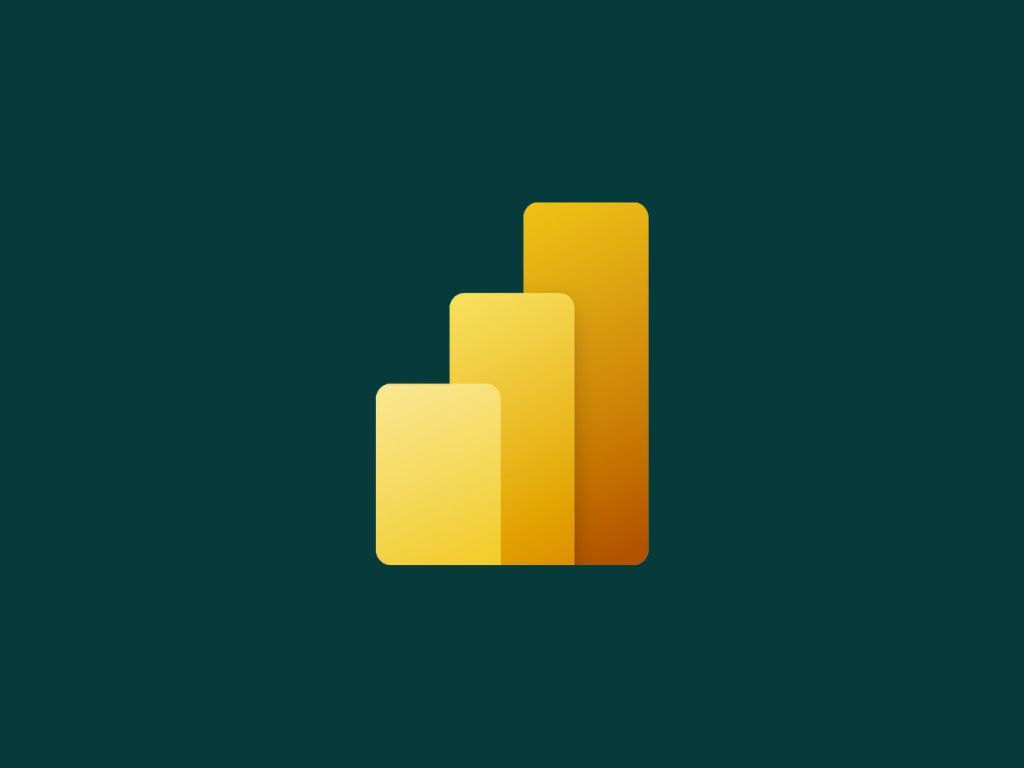
In deze blog zullen we ontdekken hoe Power BI-dashboards kunnen bijdragen aan het creëren van overzichtelijke doelen.
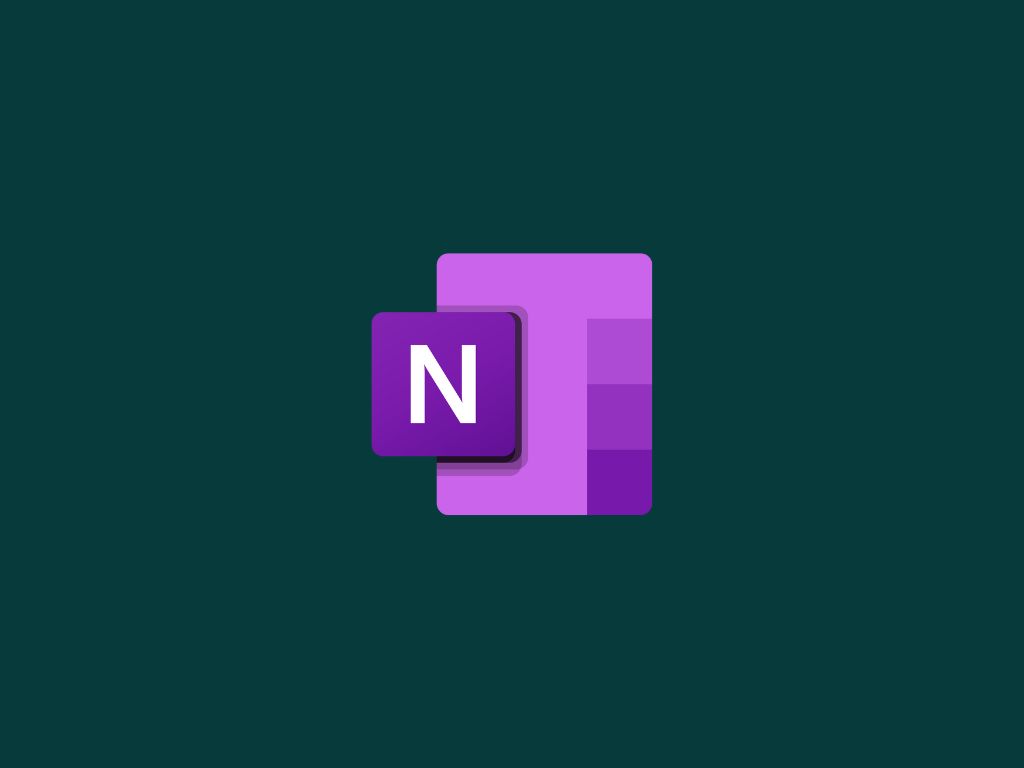
In dit artikel lichten we toe wat One Note is en hoe je deze applicatie kunt inzetten om productiever te werken.







